Ако сте нещо като мен, понякога забравяте къде сте паркирали колата си. Случва се на най-добрите от нас.
Обикновено това води до незначително неудобство - ходене из паркинга, щракване върху бутона „заключване“ на ключодържател и чакане да чуете звуков сигнал.
Но за щастие чудесата на технологиите могат най-вече да премахнат този проблем.
Съдържание
- Бързи съвети
- Как се показва паркирането на Google Maps?
- Може ли Google да си спомни къде съм паркирал?
-
Пригответе се Google Maps да запомни местоположението на колата ви
- Разрешаване на достъп до местоположението на Google Map
- Включете известията на Google Maps
-
Как Google Maps знае къде е моята паркирана кола?
- Метод 1: Използвайте функцията „Знай къде сте паркирали“ на Google Maps с проследяване на движение и фитнес на iOS
- Метод втори: Свържете се с колата си чрез Bluetooth или USB
- Трети метод: Задайте ръчно местоположението на паркираната кола
- Намиране на вашата паркирана кола
- Споделете местоположението си за паркиране в Google Maps с други
-
Преместете местоположението си за паркиране в Google Maps
- Изтрийте местоположението си за паркиране в Google Maps
-
Завъртете
- Подобни публикации:
Бързи съвети 
Следвайте тези бързи съвети, за да настроите местоположението на паркираната си кола с помощта на приложението Google Maps за iPhone
- В Google Maps докоснете синята точка, която показва местоположението ви, и изберете сet като място за паркиране
- За да се върнете на паркирано място, докоснете паркираното си местоположение, отбелязано с a П или докоснете думите „паркирал си наблизо” и след това докоснете Упътвания бутон в банера Запазено паркиране (ако не виждате това, докоснете веднъж на картата)
СВЪРЗАНИ СТАТИИ:
- Използвайте Не безпокойте по време на шофиране на вашия iPhone
- Как да използвате функцията за паркирана кола на iOS на iPhone
- Използвайте новата лента за изследване на Google Maps на вашия iPhone
- Функцията за паркирана кола на iOS не работи, как да поправите
- 11 съвета за iPhone App Google Maps, за които не знаете
- Как да използвате Google Maps, когато нямате безжична връзка
Как се показва паркирането на Google Maps?
Просто използвайте функцията за паркирана кола на Google Maps на вашия iPhone!
Повечето съвременни приложения за картографиране вече имат вградена функция, която помни къде сте паркирали автомобила си.
Това включва Apple Maps и сега Google Maps за iOS.
Както при повечето функции на приложението на Google, това за първи път дебютира на Android, но стигна до мобилната операционна система на Apple.
Въпреки че функцията Apple Maps е сравнително интуитивна, това ръководство е за потребителите на Google Maps сред нас. Ето как да накарате приложението да запомни къде сте паркирали колата си.
Може ли Google да си спомни къде съм паркирал?
Да!
След като настроите функцията за паркиране на Google Maps, тя може да работи автоматично.
Има и няколко начина да запомни местоположението на колата ви.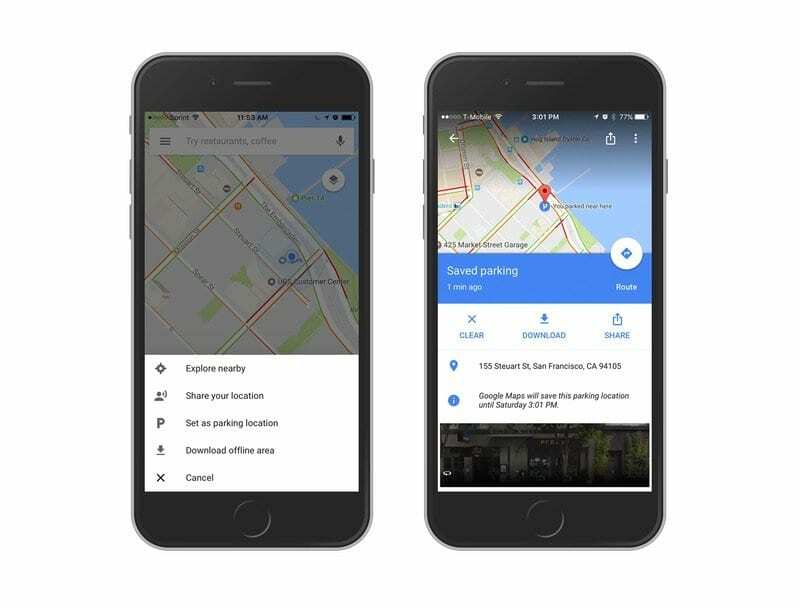
Пригответе се Google Maps да запомни местоположението на колата ви
Разрешаване на достъп до местоположението на Google Map
- Първо, ще трябва да редактирате вашите услуги за местоположение за Google Maps, ако Винаги не е включено по подразбиране.
- За да работи функцията за паркирана кола, Google се нуждае от достъп до местоположението ви по всяко време
- Отидете на Настройки, Натисни поверителност и тогава Услуги за местоположение
- Намерете Google Maps и го докоснете
- Уверете се, че сте задали Разрешаване на достъп до местоположение да се Винаги
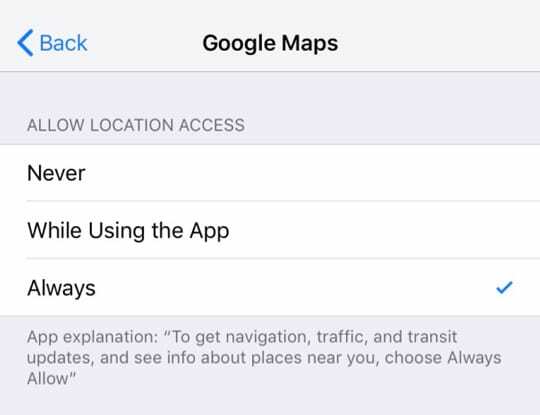
Промяната на достъпа до Google Map на винаги е критична стъпка – функцията няма да работи без нея.
Включете известията на Google Maps
За да получавате известия за информацията си за паркиране, не забравяйте да включите известията от Google Карти.
- Отворете приложението Google Maps
- Изберете менюто (3 хоризонтални ленти) в левия ъгъл на лентата за търсене
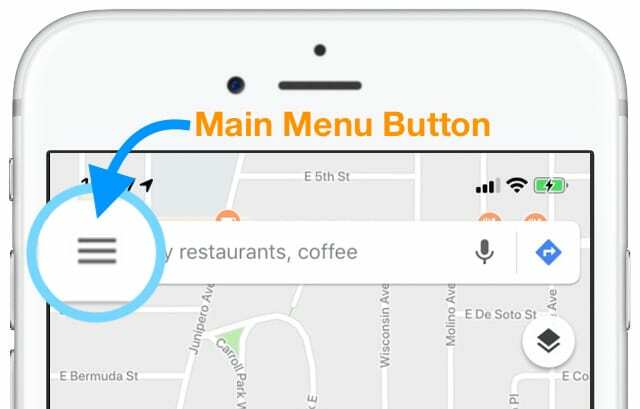
- Докоснете Настройки (иконата на зъбно колело или зъбно колело)
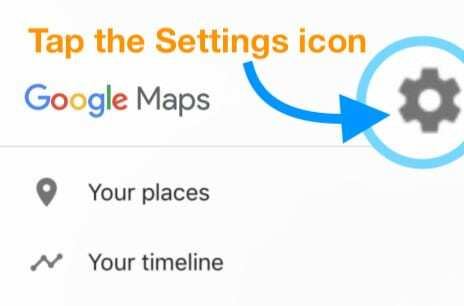
- Избирам Известия
- Обърни се Запазени места за паркиране На
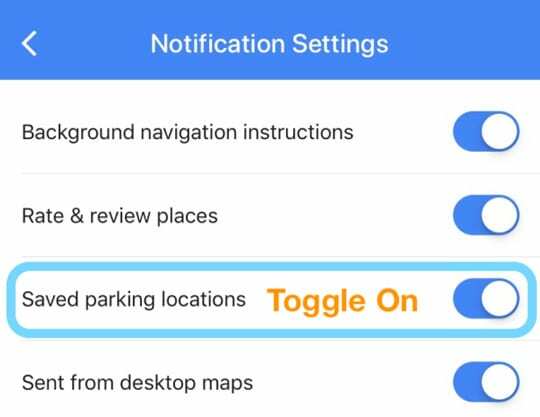
След това следвайте една от стъпките за един от методите по-долу, в зависимост от това кой искате да използвате.
Как Google Maps знае къде е моята паркирана кола?
Метод 1: Използвайте функцията „Знай къде сте паркирали“ на Google Maps с проследяване на движение и фитнес на iOS
Първият начин да активирате функцията за паркирана кола е да разчитате на собствената фитнес активност на вашия iPhone, когато пристигнете.
Този метод позволява на Google Maps да запомня кога и къде сте паркирали колата си автоматично!
Как да накарам Google Maps да знае къде сте паркирали автоматично
- Включете проследяването на фитнес на вашия iPhone.
- Отидете на Настройки > Поверителност > Движение и фитнес
- Включете Фитнес проследяване
- След като фитнес проследяването е включено, включете го Google Maps така че да има достъп до вашата активност при движение
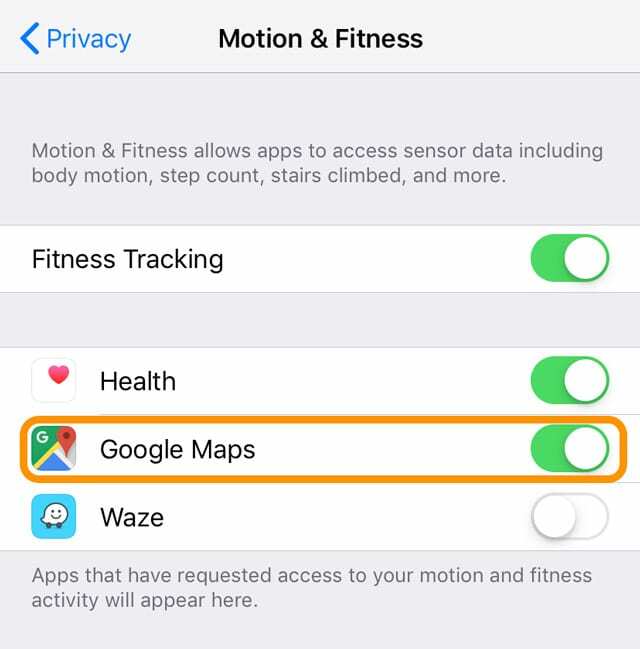
- Отворете Google Maps и въведете адрес или място, до което да отидете
- След като пристигнете на местоназначението си, an Пристигане в изскачащи прозорци на екрана.
- Плъзнете или превъртете нагоре към горната част на екрана, за да покажете допълнителни подробности
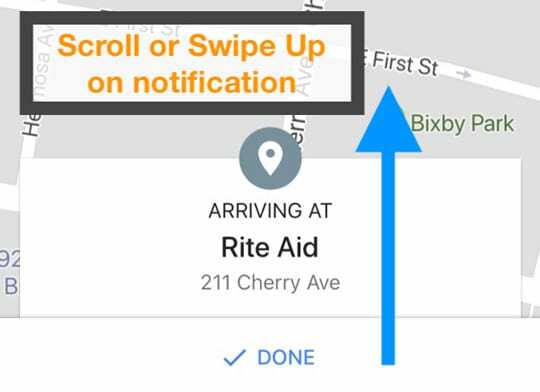
- Плъзнете или превъртете нагоре към горната част на екрана, за да покажете допълнителни подробности
- Завъртете превключвателя надолу Знайте къде сте паркирали
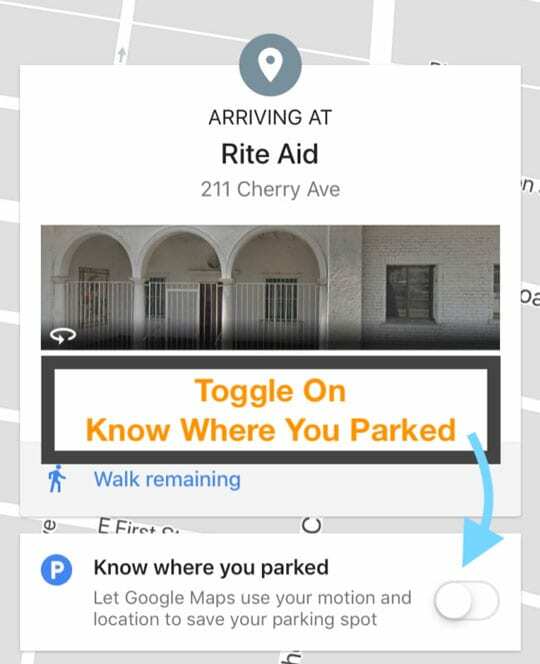
- Ако това е първият път, когато активирате тази функция, виждате изскачащ прозорец за iOS, в който се посочва, че Google изисква достъп до данни за фитнес
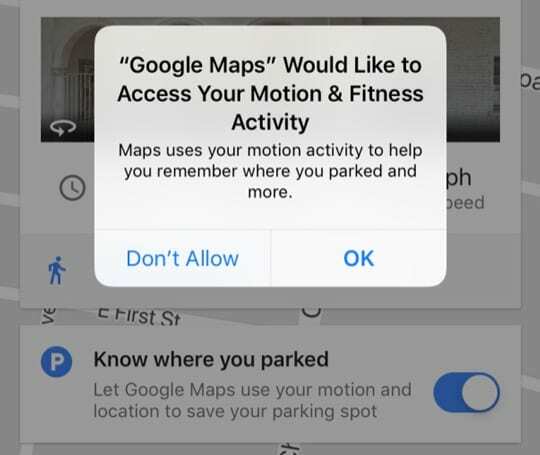
- Удари Добре или Приемам
- Ако това е първият път, когато активирате тази функция, виждате изскачащ прозорец за iOS, в който се посочва, че Google изисква достъп до данни за фитнес
- Оттук ще видите зоната, където сте паркирали колата си, обозначена като Паркирал си наблизо
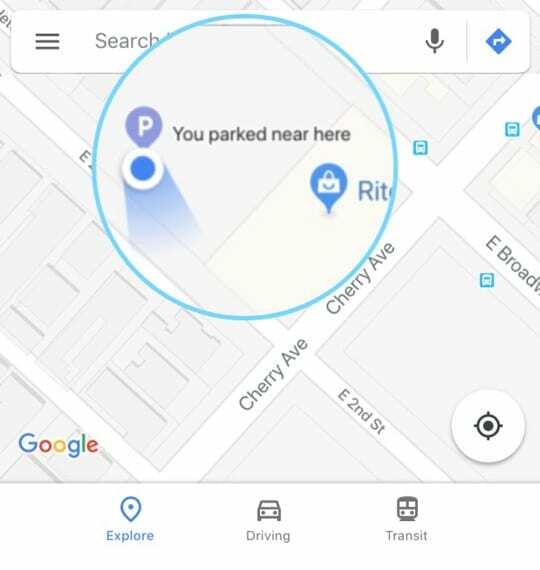
След като настроите настройката, Google Maps автоматично използва акселерометъра на iPhone и данните за фитнес активността, за да запомни местоположението на колата ви.
Метод втори: Свържете се с колата си чрез Bluetooth или USB
Google Maps може също да открие дали сте паркирали — и къде сте паркирали — когато е свързан директно с вашия автомобил.
Обикновено свързването на Google Maps с колата ви осигурява най-точното местоположение на паркираната ви кола.
Как свързвате Google Maps с медийната система на вашия автомобил
- Отворете приложението Google Maps
- Изберете Меню (3 хоризонтални ленти) в левия ъгъл на лентата за търсене
- Докоснете Настройки (иконата на зъбно колело или зъбно колело)
- Избирам Навигация
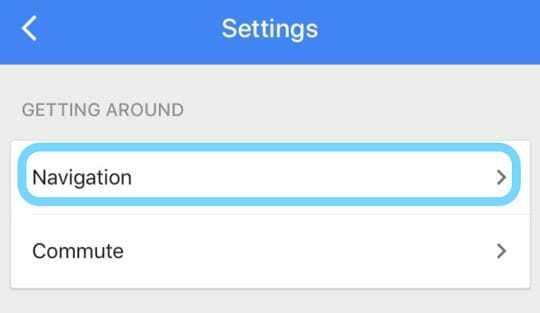
- Превъртете надолу до секцията за паркиране
- Потвърдете съобщението: „Ще получите запазен паркинг, ако колата ви е свързана към Bluetooth/USB) и включете Запазени места за паркиране
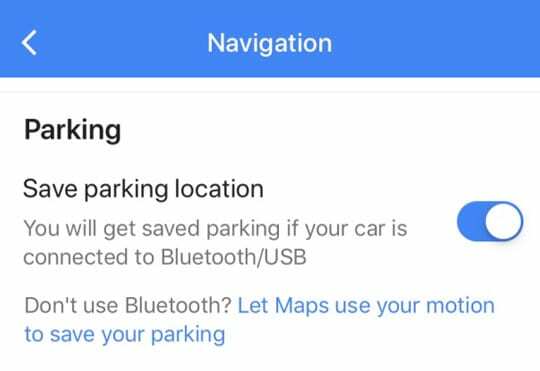
- Ако съобщението гласи „Запазете мястото си за паркиране, като използвате активността си при движение“, първо трябва да изключите проследяването на фитнес за Google Maps
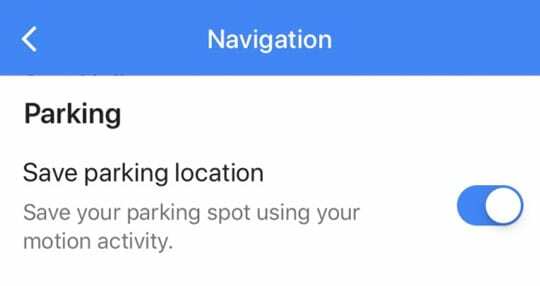
- Отидете на Настройки > Поверителност > Движение и фитнес
- Изключете Google Maps или изключете проследяването на фитнес
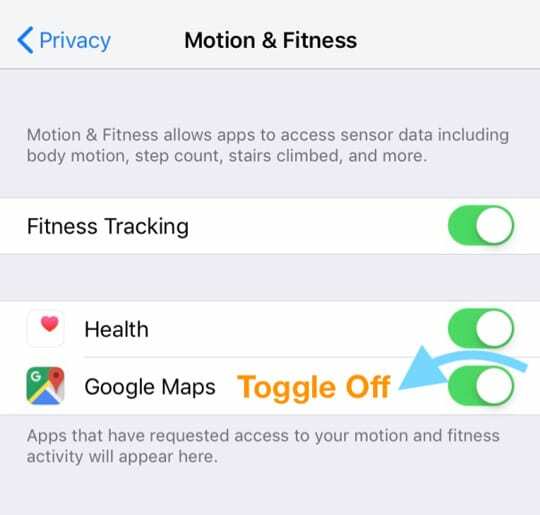
- След това повторете стъпки 4-6
- След като всичко това е направено, свържете и сдвоете вашия iPhone чрез Bluetooth, към развлекателната или аудиосистемата на вашия автомобил.

източник: Hyundai - Уверете се, че сте задали източника за аудио системата на вашия автомобил Bluetooth
- Като алтернатива можете да използвате a USB кабел за да включите устройството си в порт в колата си
Имайте предвид, че ако имате стерео система за вторично пазаруване, този метод може да не открие факта, че сте в превозно средство.
Трети метод: Задайте ръчно местоположението на паркираната кола
Разбира се, ако другите опции не работят за вас, има лесен резервен вариант.
Просто задайте сами местоположението на колата си в приложението Google Maps!
- Отворете Google Maps
- По всяко време докоснете синята точка, която показва местоположението ви
- След това изберете Задайте като място за паркиране
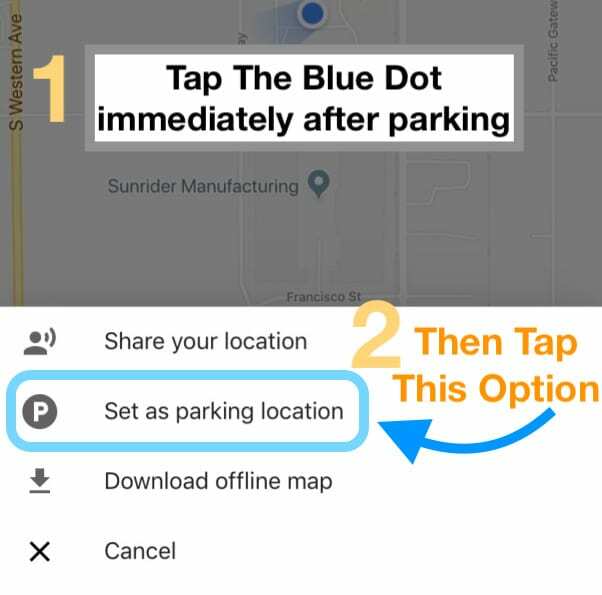
- След като бъде запазен, виждате паркираната си кола всеки път, когато докоснете раздела за шофиране
- Можете също да удряте Промяна на местоположението за да редактирате точното разположение или докоснете Дял бутон, за да изпратите местоположението на вашата паркирана кола на приятели или семейство
- Когато приключите, просто натиснете Ясно
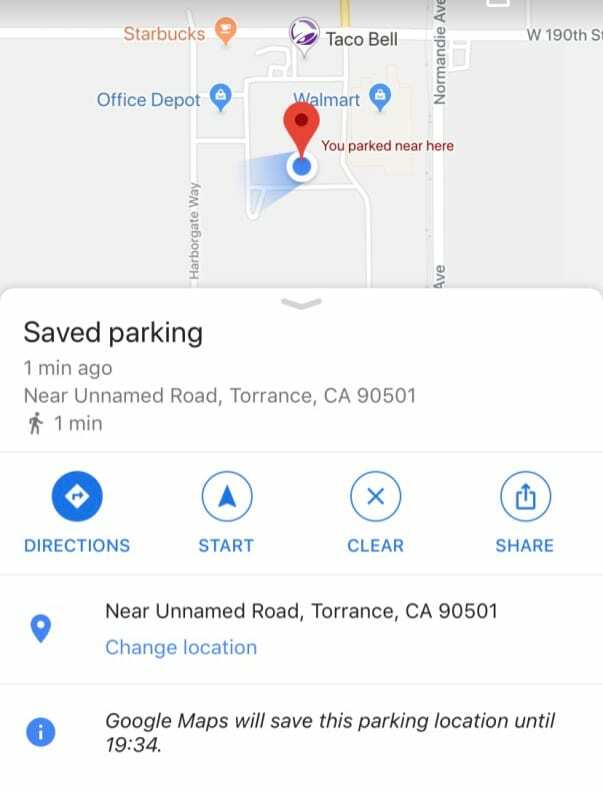
Google Maps запазва информацията ви за паркиране в продължение на 8 часа от момента, в който сте паркирали за първи път.
Намиране на вашата паркирана кола
След като зададете къде сте паркирали колата си, връщането до нея е лесно!
- Отворете Google Maps и се придвижете до долната част на екрана
- Докоснете или плъзнете нагоре върху Запазен банер за паркиране или съобщение
- Избирам Упътвания (или Покажи на картата) и получете насоки как да го намерите
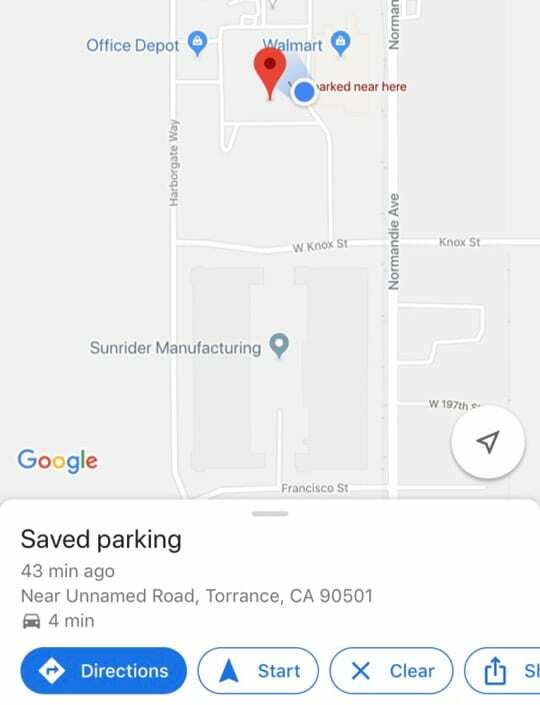
- Ако сте търсили друго местоположение в Карти, след като сте задали местоположението на паркираната си кола, първо изчистете резултата от търсенето.
- Докоснете Clear X в лентата за търсене в горната част на Google Maps. И след това в долната част докоснете Запазен паркинг
Споделете местоположението си за паркиране в Google Maps с други
- Отворете Google Maps
- Докоснете местоположението си за паркиране
- В долната част докоснете Запазен паркинг
- докоснете Запазен паркинг и изберете Бутон за споделяне
След като зададете вашето паркирано местоположение, можете да го промените, ако е необходимо.
- Отворете Google Maps
- Докоснете местоположението на вашата паркирана кола
- В долната част докоснете Запазен паркинг > Промяна на местоположението
Изтрийте местоположението си за паркиране в Google Maps
Лесно е да премахнете местоположението си за паркиране от Google Maps;.
- Отворете Google Maps
- Докоснете местоположението на вашата паркирана кола
- В долната част докоснете Запазен паркинг
- Избирам | Повече ▼
- Докоснете бутон за меню с три точки
- Изберете Не запазвайте автоматично паркиране
Завъртете
Да, да накарате Google Maps да запазите и след това да намерите паркираната си кола е малко сложно в началото.
Но след като го настроите, той работи доста добре и си заслужава времето и усилията, за да го накарате да работи!

Майк е журналист на свободна практика от Сан Диего, Калифорния.
Въпреки че основно обхваща Apple и потребителските технологии, той има минал опит да пише за обществената безопасност, местното управление и образованието за различни публикации.
Той е носил доста шапки в областта на журналистиката, включително писател, редактор и дизайнер на новини.